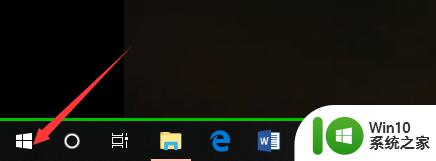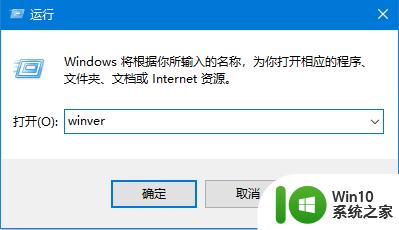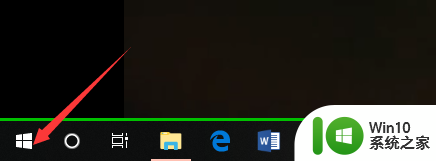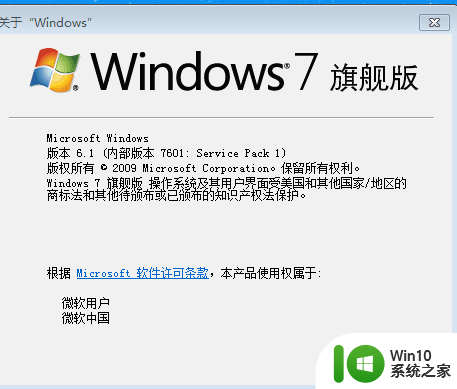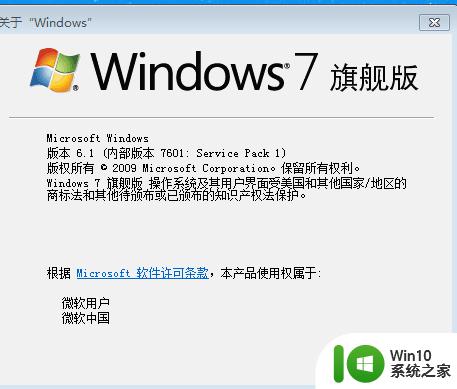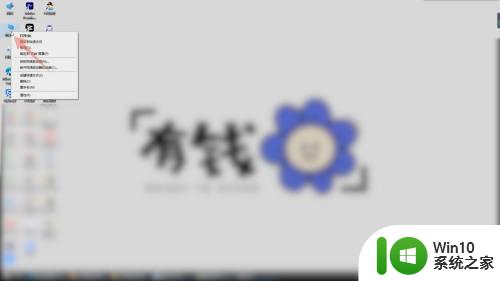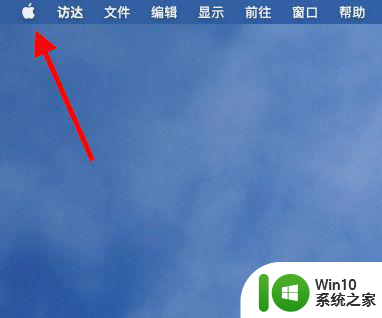咋看电脑是windows几 怎么查看电脑系统是Windows几版本
咋看电脑是windows几,在当今信息化的时代,电脑已经成为了我们生活和工作中不可或缺的工具,而在使用电脑的过程中,了解电脑的操作系统版本也是非常重要的。对于大部分用户而言,Windows操作系统是最为常见和广泛使用的一种。如何准确地查看电脑的Windows版本呢?不用担心今天我们就来分享一些简单易懂的方法和技巧,帮助大家快速了解自己的电脑是哪个版本的Windows系统。
方法如下:
1.第一步,我们先点击桌面左下方的Windows图标。或者直接按Windows键。
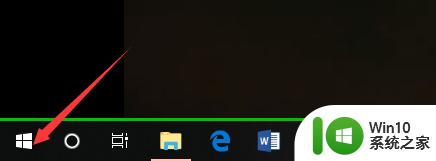
2.然后,我们在如下Windows磁铁界面点击设置图标,进入电脑设置。
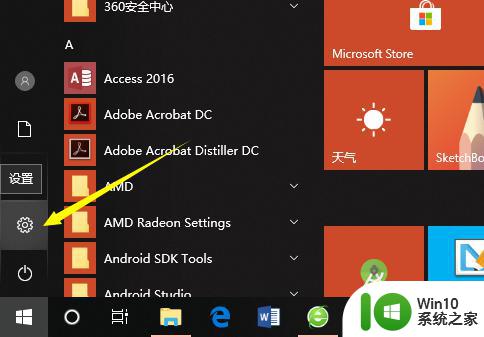
3.在电脑设置界面,点击第一个设置,也就是系统设置。
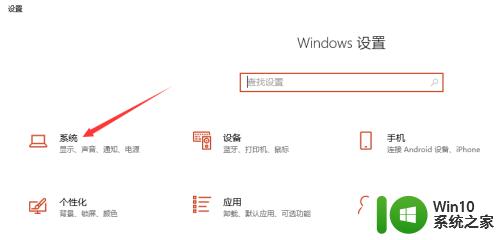
4.然后,在系统设置界面左侧选择栏,我们先点击最后面的一个选项,也就是关于。
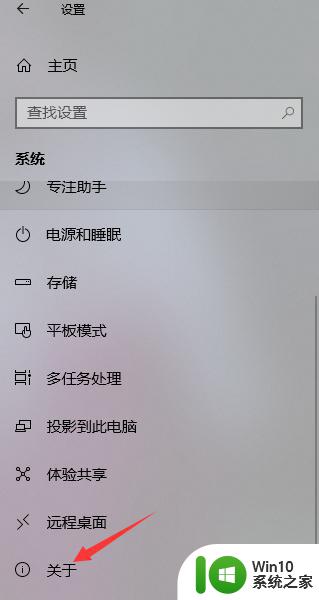
5.这样,在如下界面。我们就可以看到当前的Windows版本了,就可以知道是Windows几了。
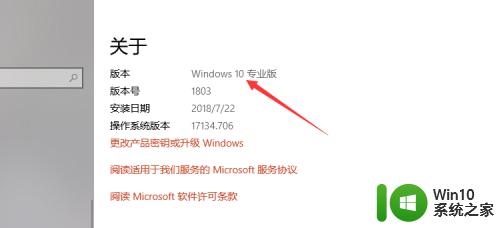
6.其实,我们可以通过电脑系统的一些图标以及一些特征来判断Windows系统。如下。
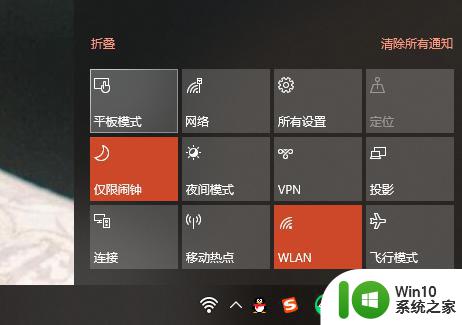
以上就是如何查看电脑是Windows几的全部内容,如果有不懂的地方,您可以根据小编的方法来操作,希望这能对大家有所帮助。